目次
iPhone で、 Amazonプライム・ビデオを視聴する方法を紹介します。
Amazonプライム・ビデオは、Amazonプライムの特典のひとつで、映画や料金が追加料金なしで見放題になります。
Amazonプライム・ビデオを視聴する方法は?
iPhone で Amazonプライム・ビデオを視聴する方法は次の手順です。
-
Amazonプライム・ビデオ
iPhone/iPad での Amazonプライム・ビデオの視聴には専用アプリが用意されています。まずは、こちらからiOSアプリ「Amazonビデオ」をインストールしましょう。
-
アプリ [Prime Video] を起動する
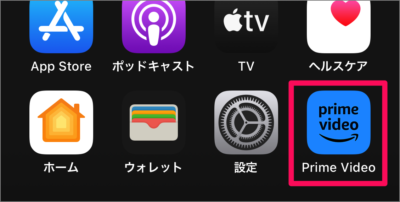
インストールしたアプリ [Prime Video] を動しましょう。 -
Amazonアカウントにサインインする
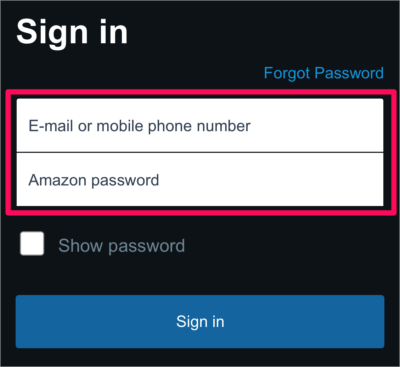
Amazon アカウントのサインイン画面が表示されるので [メールアドレス] [パスワード] を入力し、サインインしましょう。 -
デバイスの検索を設定する
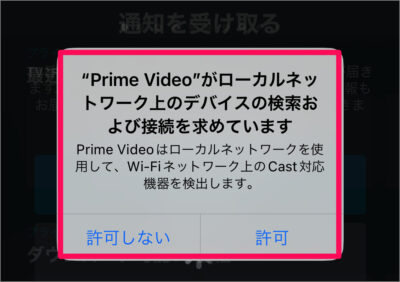
「ローカルネットワーク上のデバイスの検索および接続を求めています」、[許可しない] [許可] のどちらかを選択しましょう。選択に迷った場合は [許可] を選択しておきましょう。
-
通知を設定する
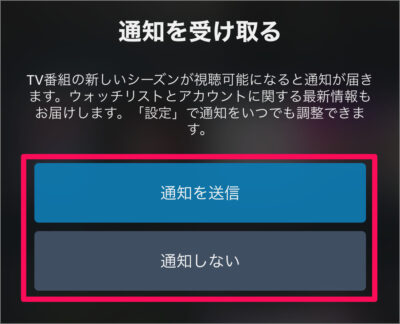
TV番組の新しいシーズンなどの通知が届きます。 [通知を送信] [通知しない] のどちらかを選択しましょう。選択に迷った場合は [通知を送信] を選択しておきましょう。
-
ホームを確認する
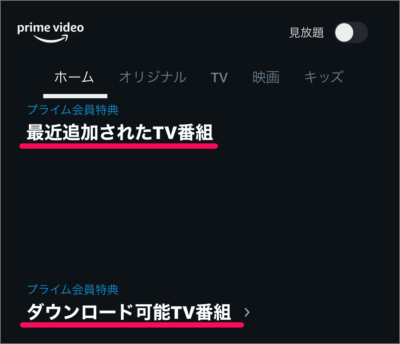
Amazonプライム・ビデオの「ホーム」です。- 最近追加されたTV番組
- ダウンロード可能TV番組
- ……など
といった「カテゴリ」が用意されています。
-
上部メニューを確認する

上部メニューを確認しましょう。- ホーム
- オリジナル
- TV番組
- 映画
- キッズ
があります。
-
下部メニューを確認する
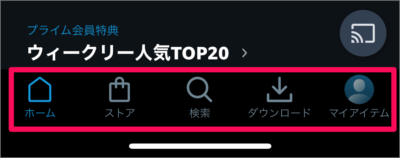
下部メニューには- ホーム
- ウォッチリスト
- ライブラリ
- ダウンロード
- 設定
があります。
-
動画を検索する
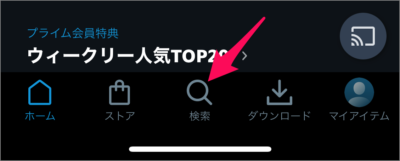
下部メニューの「虫眼鏡」アイコンをタップすると
「検索フォーム」が表示されます。フリーワードで動画を検索することができます。また、カテゴリーも用意されているのでお好みの動画を探してみましょう。








